Oglas
Po podatkih Flickr je iPhone najbolj priljubljena kamera na svetu. Apple je tako ponosen na svoje fotoaparate, da v svojih maloprodajnih trgovinah ponosno prikazujejo slike "Shot on iPhone" in celo oblikujejo oglaševalsko kampanjo, osredotočeno na to.
Vendar pa je več fotografiranja pametnih telefonov več, kot je to prvo, ki jih vidimo. Najprej moraš razumeti svojo opremo znotraj in zunaj Kratek vodnik za iPhone kameroIPhone je še vedno najbolj priljubljena kamera na mestu in streljaj, vendar mnogi uporabniki še vedno niso oddaljeni od vsega, kar lahko stori kamera. Tukaj je tisto, kar morate vedeti. Preberi več , potem morate biti pripravljeni, da ga s pravimi tehnikami in aplikacijami dvignete na naslednjo raven.
Z dobrimi fotografijami boste morda celo uspeli zaslužite nekaj denarja iz svoje navade fotografiranja Kako zaslužiti s svojo pametno fotografijoZahvaljujoč številnim aplikacijam in spletnim mestom za fotografiranje je prodaja fotografij za nekaj dodatnega denarja lažja kot kdaj koli prej. Preberi več .
1. Hitro zaženite svojo kamero
Morda se sliši klišejsko, toda najboljša kamera je tista, ki jo imaš na sebi. Hitrost je pogosto najpomembnejša za fotografiranje odličnega posnetka, zato morate svojo kamero zagnati z zaklepajočega zaslona iOS 10 s preprostim prstom v levo.
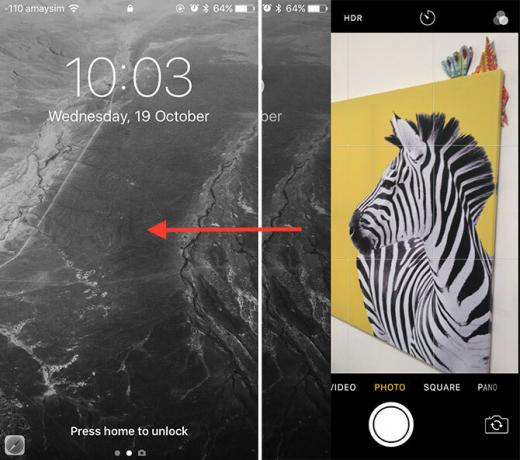
Če je vaš telefon že odklenjen, ga lahko potegnete navzgor, da se razkrije Nadzorni center in zaženite svoj fotoaparat tudi od tam. To je veliko hitreje kot ročno tapkanje ikone na domačem zaslonu (pravzaprav pojdite naprej in nekje zakopnite to ikono).
2. Povečava s stopali
Če nimate iPhone 7 Plus, ki ima dvojno kamero z 2x optičnim zoomom, se pri sestavljanju posnetkov ne bi smeli zanašati na digitalni zoom. Digitalni zoom razteza pike in ima za posledico postopno slabšo kakovost slike, kar še povečate.

Številni profesionalni in navdušeni fotografi imajo pri fotografiranju prednostne objektive. Te uporabljajo določene goriščne razdalje, zato ne ponujajo povečave. Na svoj iPhone razmišljajte enako, kot na glavno lečo, ki se mora gibati in se fizično približati motivu, da bi lahko zasedli več kadra.

Kamera iPhone ima goriščno razdaljo, ki ustreza približno 30 mm na full-frame SLR fotoaparatu, zaradi česar je zelo vsestranski objektiv. Odličen je za pokrajine in krajine, hkrati pa naredi trden portretni objektiv, če ga uporabljate bližje predmetu. Navsezadnje je vse dobro, vendar boste morali vstati in se premakniti, da kar najbolje izkoristite to.
3. Uporabite Grid & Auto HDR
Namenjen Nastavitve> Fotografije in kamera in boste lahko vklopili Mreža. Ta na vašem iskalu prekriva mrežo kvadratkov 3 × 3, ki omogoča sestavljanje fotografij v skladu s pravilom tretjin. V bistvu želite svoj predmet ali druge zanimive dele slike urediti na isti osi kot črte, ki jih vidite na zaslonu.

Pravilo ni zlato in se ga ne smete agresivno držati za ceno dobrega strela. Prav tako se mi zdi, da je mreža primerna za centriranje slik, pridobivanje naravnega obzorja in na splošno sestavljanje zanimivih slik. Še ena funkcija, ki jo želite omogočiti s seznama Kamera aplikacija je Samodejno HDR funkcija - samo tapnite HDR in izberite Samodejno.

HDR pomeni High Dynamic Range in je funkcija, ki uporablja več osvetlitev za povečanje dinamičnega obsega vašega slike. To pomeni, da boste v osvetlitvi in sencah v eni sliki dobili več informacij. Medtem ko veliko uporabnikov SLR odnesite stvar HDR nekoliko predaleč Čas je, da imamo besedo o pretirani HDR fotografiji... [Mnenje]HDR pomeni High Dynamic Range in v fotografskem smislu na splošno ustvari sliko, kjer je celoten prizor uravnotežen in enakomerno izpostavljen. V zadnjem času tega v spletu nisem videl veliko. Sem... Preberi več , implementacija iPhone je subtilna in le redko izgleda pretirano.
4. Za ukrepanje uporabite Burst Mode
Vaš iPhone, pogosto spregledan in pozabljen, ima precej kompetenten način snemanja, ki ga lahko izkoristite pritiskanje in držanje zaklopa gumb. Na splošno velja, da je novejši iPhone, večji je medpomnilnik in več posnetkov.

To je resnično priročna funkcija za zajemanje dejanj, hitro premikajočih se ciljev ali ko nočete zamuditi niti trenutka in pokvariti fotografije s slabo časovno utripanjem. Ko posnamete fotografijo, pojdite do fotografije in tapnite Izberi ... da izberete svoje priljubljene. Potem lahko vse podatke zavržete, da najbolje izkoristite razpoložljivi prostor.
5. Izogibajte se bliskavi
Tudi s TrueTone bliskavico, ki uravnoteži tone kože, LED LED pogosto povzroči razočaranje slik. Ko najmanj pričakujete, je lahko šibak, če je vsaj šibek, in ker se spopada z isto smerjo kot vaš objektiv, pogosto izpira detajle z močnim zadnjim svetlobnim snopom.

Zaradi tega je pogosto bolje, da ga samo onemogočite: odprite Kamera aplikacijo, tapnite ikono "strele" in izberite Izklopljeno. Boljša ideja je uporaba zunanjega ali naravnega vira svetlobe, kot okno. Še en nasvet je, da v prijateljevskem načinu uporabite svetilko iPhone (povlecite navzgor in ga izberite v Nadzornem centru), ki ga lahko uporabite za osvetlitev predmeta iz bolj odpuščajočega kota.
6. Zakleni fokus, prilagodite osvetlitev
Dotaknite se, da se osredotočite, je odlična funkcija, vendar se iPhone pogosto odloči za ponovno usmerjanje, tudi ko ste izbrali temo. Osvoji to tapkanje in držanje za zaklepanje tako ostrenja kot osvetlitve. Od tu lahko potisnite prst navzgor in navzdol rumeno polje, da prilagodite osvetlitev in dobite posnetek ravno prav.

To je odlična tehnika za uporabo v zahtevnih svetlobnih pogojih, na primer pri snemanju sončnih zahodov ali kadar je tema temna in odstranjevanje preostale izpostavljenosti scene. Praksa je res popolna in pogosto je dobro, da posnamete nekaj posnetkov pri različnih osvetlitvah, da se prepričate o tem, kaj lahko dosežete (in dobri izbor slik, ki jih lahko uporabite kasneje).
7. Sproženje zaklopa
Vaš iPhone lahko tesno posnema obliko tradicionalne točke in snema kamero, če jo držite kot eno. Uporabljate lahko gumbe za glasnost na strani naprave kot običajni zaslon, vendar se boste morali še vedno dotakniti, da se najprej osredotočite. To deluje tudi pri načinu snemanja in je zagotovo veliko bolj udoben položaj, kot če s palcem pritisnete na zaslon.
Naslednji trik je uporaba oddaljenih gumbov za glasnost na slušalkah (kot tiste, ki so priloženi vašemu iPhoneu) kot zaslonko. To je odlično, če snemate s stativom ali poskušate dobiti zanimiv kot.

Uporabniki Apple Watch naj se spomnijo tudi, da lahko njihov nosilec zažene in sproži kamero iPhone, poleg tega pa vključuje celo priročen predogled tega, kar vidi kamera. Združite ga s tri sekundnim časovnikom, drugače boste videti, kot da vedno preverite čas na vsaki fotografiji, ki jo posnamete.
8. Ne pozabite na aplikacije drugih proizvajalcev
Če želite malo več nadzora nad svojimi izpostavljenostmi, razmislite Applova zaloga v jahah Nad filtri: edinstvene in zanimive aplikacije za iPhone kamereApp Store je napolnjen s toliko aplikacijami za kamere in video, da je težko filtrirati hrup. Danes bomo iz te enačbe dobili nekaj ugibanja. Preberi več za nekaj drugega. Kamera + (2,99 $) verjetno ponuja najboljši znesek za vaš dolar, s popolnoma ročnimi kontrolami, intuitivnim programom za urejanje in spremljajočo aplikacijo Apple Watch. Če potrebujete nekaj malo močnejšega, se Obscura Camera (4,99 USD) [Ni več na voljo] bolj osredotoča na ergonomijo in vmesniške stvari.

Aplikacije, kot je ta, zagotavljajo večjo raven nadzora nad prizorom, kot preprosto, da lahko zaklenete fokus in prilagodite osvetlitev. Camera + vam omogoča, da ročno izberete nizek ISO za zmanjšanje hrupa ali izberete hitrost zaklopa, da preprečite (ali sili) zameglitev posnetka, kadar scena vsebuje gibanje. Izberete lahko lastno tehtnico beline in jo zaklenete ter prilagodite vrednost osvetlitve za celoten prizor, da dobite svetlejši ali temnejši posnetek.
Edina težava aplikacij drugih proizvajalcev je ta, da niso na voljo tako hitro kot Applova lastna aplikacija, za dostop pa je potreben le povlecite po zaklepnem zaslonu. Da bi se lažje borili, nekateri vključujejo pripomočke na nadzorni plošči, ki zaženejo aplikacijo veliko hitreje (vendar boste morali napravo najprej odkleniti s prstnim odtisom ali geslom). Če ste obsedeni s selfiji, obstajajo tudi aplikacije za vas 7 iPhone aplikacij za obsedene SelfieMillenials se veselijo: obstaja cela podkategorija aplikacij, ki lahko vašo obsedenost s selfiji popelje na naslednjo raven. Preberi več .
9. Nekateri iPhoni streljajo RAW
iOS 10 je predstavil tisto, kar je verjetno največja izboljšava iPhoneografije v letih: sposobnost zajemanja RAW. Ko snemate slike v RAW, ne zajamete nujno slikovne datoteke, temveč kopico podatkov. Te podatke nato naredi vaša naprava, kar vam omogoča, da spremenite svojo fotografijo, preden ustvarite izgubljene (JPEG) slike za skupno rabo v spletu.
To vam daje veliko več svobode v smislu naknadne obdelave vaše fotografije. Sliko lahko spremenite tako, da prilagodite parametre, kot so osvetlitev in ravnotežje beline, in iztisnite veliko več podrobnosti iz senc in poudarkov, da izboljšate dinamično območje svojega slika.
Adobe raw DNG je tu za naprave iOS. Slišite od arhitekta DNG, Thomasa Knola: https://t.co/BMn9OcyiUrpic.twitter.com/sOTXMn4Q1i
- Adobe Lightroom (@Lightroom) 13. september 2016
Na žalost niso vsi iPhoni sposobni zajeti RAW. Za fotografiranje RAW slik potrebujete iPhone 6s (ali Plus), SE ali 7 (ali Plus). Potrebovali boste tudi aplikacijo, kot je Obscura Camera (4,99 USD) ali Adobe Photoshop Lightroom (Brezplačno) za zajem slik v tej obliki, čeprav lahko privzeto aplikacijo iOS Photos uporabite za urejanje posnetkov, če želite.
Opomba - RAW slike so veliko večje od JPEG-jev, zato se prepričajte, da svoje slike premaknete drugam, da si povrnete prostor!
10. Razmislite o dodatkih preveč
Za fotografe iz iPhone je veliko dodatkov, toda noben od njih ni potreben za fotografiranje odličnih fotografij. Te ne bodo nadomestile pomanjkanja ustvarjalnosti ali spretnosti. Za odlične posnetke boste morali vaditi in preizkušati nove stvari. Če pa si to lahko privoščite, je na voljo veliko dodatkov, s katerimi lahko eksperimentirate.
Glede na vaš slog fotografiranja vam lahko koristi stativ. Glede na to, za kaj se boste lotili, boste morda potrebovali držalo za stativ, kot je Joby GripTight ($20/£8), ki je na voljo z drobnim stojalom in se celo prilega iPhoneu velikosti Plus. Ko je seznanjen s kompaktnim, a trdnim Gorillapod SLR ($60/£55), lahko iPhone namestite tako rekoč kjer koli - odlično za fotografije in video posnetke.
Poosebni objektivi lahko tudi razširijo vaša fotografska obzorja, na voljo so vam makro, ribiško oko, široki in celo telefoto objektivi. Olloclip in Trenutek Zdi se, da so leče najboljše kakovosti, vendar se pripravite, da izgubite nekaj ostrine slike, če razmišljate o tej poti.

Ali imate radi iPhoneografijo?
Ste zasvojeni s fotografiranjem na pametnem telefonu? Ovira za vstop v fotografijo ni bila nikoli nižja - vsi smo danes zelo kompetentni za točko in snemanje kamer v žepih. Najboljši način za izboljšanje kot fotograf je nadaljevanje fotografiranja s tem, kar imate na voljo. Upajmo, da vam bodo zgornji nasveti in nasveti pomagali narediti prav to.
Kateri so vaši najboljši nasveti za fotografiranje pametnih telefonov? Sporočite nam v komentarjih!
Tim je samostojni pisatelj, ki živi v Melbournu v Avstraliji. Spremljate ga lahko na Twitterju.